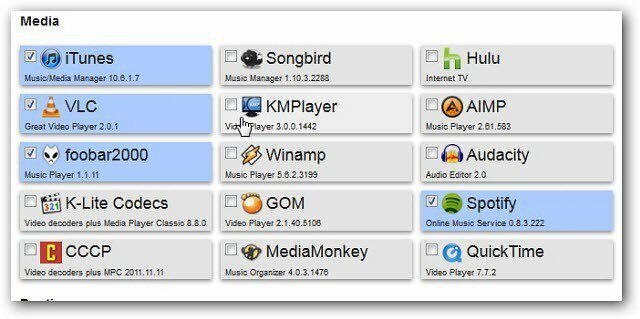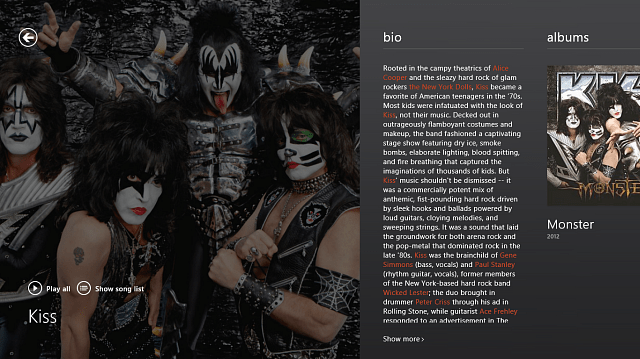Kā atiestatīt Windows 8 datoru
Microsoft Metro Ui Windows 8 Piedāvātie / / March 17, 2020
Vakar es jums parādīju jaunu Windows 8 funkciju, kas ļauj viegli atsvaidzināt Windows 8 datoru. Šodien es jums parādīšu, kā atiestatīt Windows 8 sistēmu, un izskaidrošu atšķirību starp datora atiestatīšanu un atsvaidzināšanu.
Sistēmai Windows 8 ir pievienota jauna, moderna funkcija, kuras nosaukums ir Windows 8 atiestatīšana. Atšķirībā no Windows 8 atsvaidzināšanas funkcija kas atgriež instalēšanu atpakaļ uz rūpnīcas noklusējumiem, bet uztur personiskos failus, atiestatīt Šī funkcija atgriež Windows 8 tīrā instalācijā, taču tā arī notīra visus instalētos personiskos failus un lietojumprogrammas. Lūk, kā tas darbojas.
Kā atiestatīt datoru Windows 8
Metro interfeisā Charms joslā noklikšķiniet uz Setting un atlasiet More PC Settings.
Tiek atvērts metro stila vadības panelis. Ritiniet uz leju un atlasiet Vispārīgi un Sāciet darbu sadaļā Reset Your PC and Start Up.
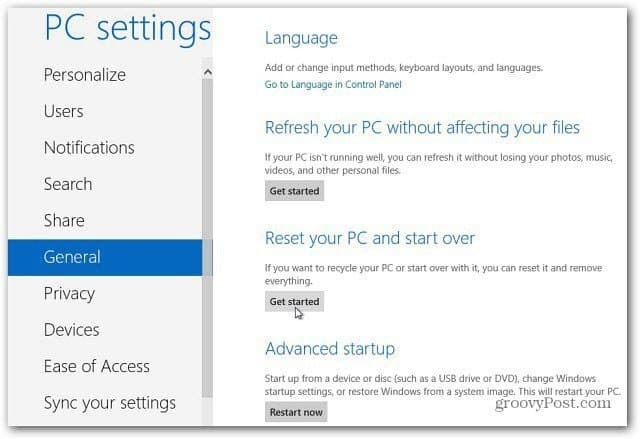
Windows parāda aizzīmju punktus par to, ko veiks datora atiestatīšana. Atcerieties, ka viss jūsu sistēmā tiks iztīrīts. Pirms turpināt, pārliecinieties, vai visi svarīgie dati ir dublēti.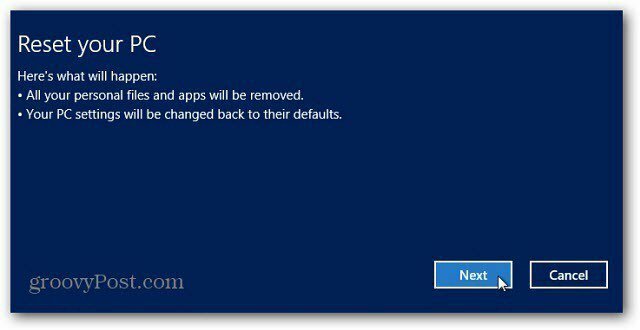
Pēc tam jums tiek jautāts, kā noņemt personiskos failus. Vai nu pilnībā - visdrošākais, vai ātri - mazāk drošs (faili var būt atgūstami). Pareizā opcija veiks trīs reizes cietajā diskā, noslaukot tā datus.
Izvēle ir jūsu ziņā, un ziņojums sniedz tiešas katra definīcijas. Ja rodas šaubas, vienmēr izvēlieties visdrošāko variantu.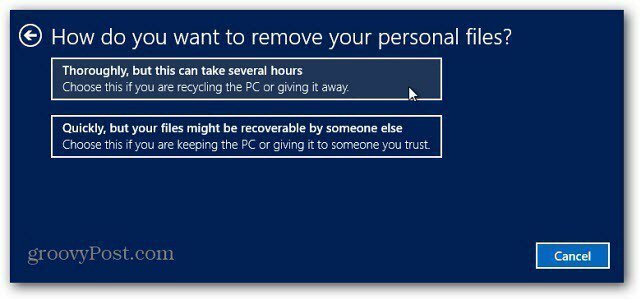
Jūs saņemsit pēdējo ziņojumu ar jautājumu, vai esat gatavs atiestatīt datoru. Noklikšķiniet uz Atiestatīt.
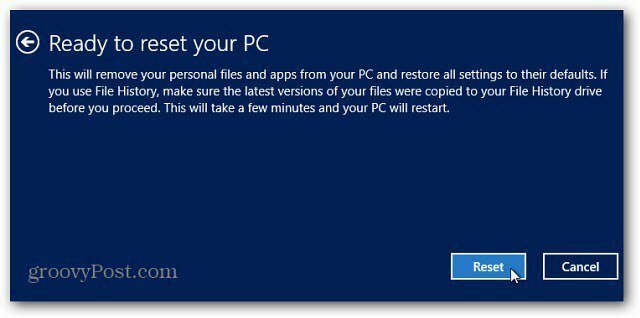
Tāpat kā veicot datora atsvaidzināšanu, jūsu sistēma pāris reizes pārstartēsies, kamēr tā izdzēsīs visus datus uz jūsu cietā diska un instalēs tīru Windows 8 versiju.
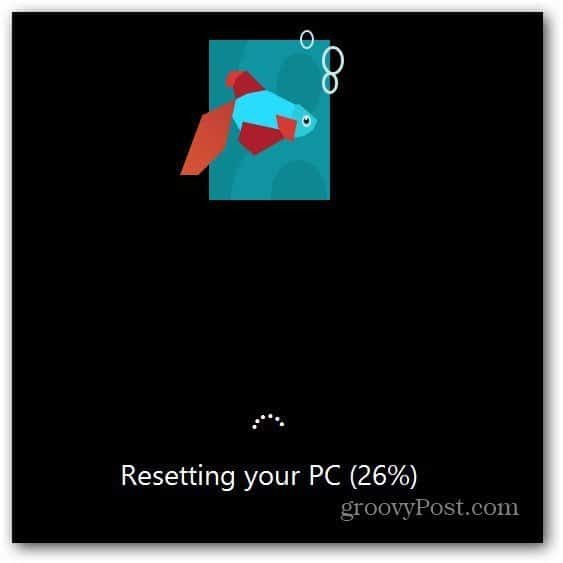
Process ir pārsteidzoši ātrs. Manas testa darbvirsmas sistēmā datora atiestatīšana - izmantojot ātro iespēju noņemt personiskos failus, aizņēma apmēram 10 minūtes. Tas vairāk nekā uz pusi samazina tradicionālās Windows 7 tīras instalēšanas laiku.
Izmantojot opciju PC Reset, jums vēlreiz būs jāveic sākotnējais iestatīšanas process.
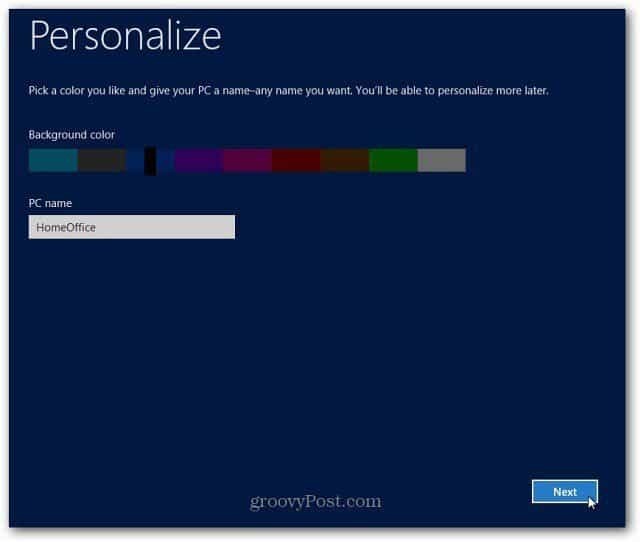
PC Reset vs Refresh
Kāda atšķirība? A Datora atsvaidzināšana atkārtoti instalē Windows 8 un saglabā personiskos iestatījumus, failus un lietotnes, kuras esat iegādājies no Windows veikala. ja jūsu sistēma darbojas lēni vai vēlaties sākt no jauna ar neskartiem datiem, izmantojiet opciju Atiestatīt.
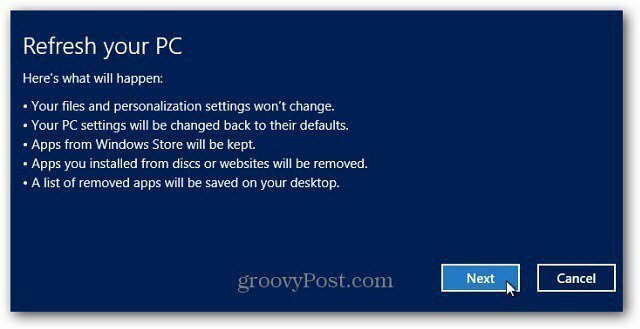
A PC atiestatīšana pilnībā izdzēsīs visus failus, iestatījumus un lietotnes. Pēc tam pārinstalējiet Windows 8 - viss tiks iestatīts uz noklusējuma iestatījumiem. Šī opcija ir tāda pati kā cietā diska noslaukšana ar DBAN vai citu diska tīrīšanas utilītu un a tīra Windows instalēšana. Ja pārdodat vai atdodat datoru vai vēlaties sākt no jauna, izmantojiet opciju Atiestatīt.
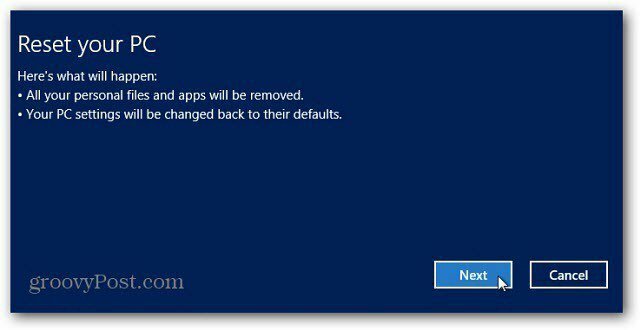
Atcerieties, ka pēc jebkuras funkcijas izmantošanas ir ieteicams nekavējoties instalēt visus Windows atjauninājumus.
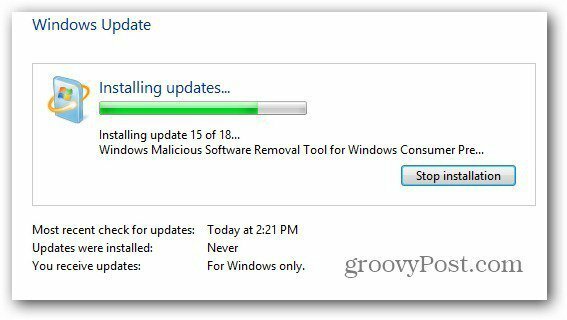
Pēc tam, lai jūsu bezmaksas programmatūra un atvērtā pirmkoda lietotnes tiktu pārinstalētas bez papildu crapware, apskatiet mūsu rakstu vietnē ninite.com.